מערכת ההפעלה אובונטו מגיעה עם"מצב התאוששות." בעזרת תכונה זו משתמשים יכולים לגשת לשורת הפקודה של מערכת מקולקלת, לתקן קובץ מוגדר לא נכון, לבדוק אם זיכרון המערכת אינו פועל ועוד ועוד. אף על פי ש"מצב התאוששות "קיים, רבים ממשתמשי Ubuntu Linux אינם מכירים כיצד הוא עובד ומה הם יכולים לעשות עם זה. לכן, במדריך זה, נעביר אתכם כיצד להשתמש במצב התאוששות באובונטו.
הערה: כדי לגשת למצב השחזור באובונטו לינוקס, עליך להריץ את מטען האתחול של Grub. אם אתה משתמש במטען אתחול חלופי, יש סיכוי שתכונה זו לא תהיה נגישה עבורך.
מצב התאוששות בלינוקס
מצב התאוששות הוא אפשרות בקבוצהמטען האתחול. אז כדי לגשת אליו, הפעל מחדש את מחשב ה- Linux שלך. תהליך ההפעלה מחדש באובונטו נעשה במהירות בדרכים רבות ושונות, כולל לחיצה על האפשרות "אתחול מחדש" בשולחן העבודה, לחיצה על כפתור האיפוס הקשיח במחשב עצמו, או שימוש בכפתור אתחל מחדש או הפעלה מחדש של מערכת פקודות בחלון מסוף.
sudo reboot
לחלופין, אם מערכת ההפעלה שלך מונעת את היכולת לגשת לאתחל מחדש, הפעל:
sudo systemctl reboot
כאשר המחשב האישי של אובונטו יופעל מחדש, טוען האתחול של Grub יופיע על המסך, עם מספר אפשרויות. ברוב מערכות ההפעלה של לינוקס תראו לא מעט ערכים. ערכים אלה כוללים:

- המהדורה האחרונה של גרעין Ubuntu Linux עבור מערכת ההפעלה שלך (ערך ברירת מחדל)
- אפשרויות אתחול מתקדמות עבור מערכת ההפעלה Linux שלך (נקראות לעתים קרובות אפשרויות מתקדמות לאובונטו)
- מבחן זיכרון (memtest86 +)
- מבחן זיכרון (memtest86 +, קונסולה סדרתית 115200)
עיין בתפריט הבחירה עבור הערך "אפשרויות מתקדמות". לאחר שתאתר אותו, השתמש ב- חץ למטה כדי להעביר את הבחירה אליו. ואז לחץ להיכנס כדי לגשת לתפריט המשנה "אפשרויות מתקדמות" במטען האתחול של Grub.
בתוך תפריט המשנה "אפשרויות מתקדמות", אכמה אפשרויות יופיעו ברשימה. בחלקו העליון, הגרעין האחרון בו השתמשה מערכת ההפעלה שלך לפני שעודכן לזה שאתה משתמש בו כעת יהיה שם (אם כי לא כל מערכת ההפעלה לינוקס עושה זאת). בעקבות גרעין הנפילה יש גרעין "התאוששות".
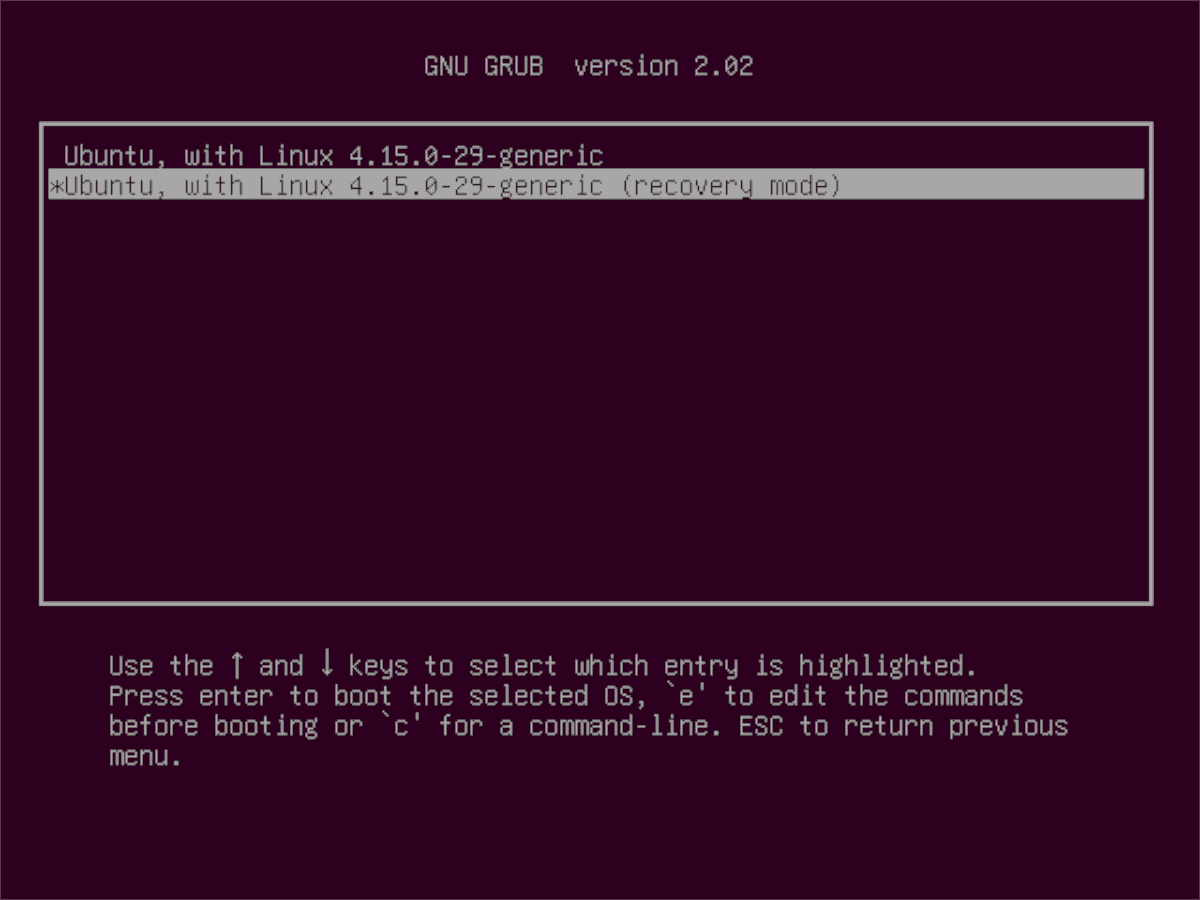
גרעין "ההתאוששות" הוא גרעין לינוקס רגיל,עם ציוץ Grub מינורי המאפשר למשתמשים לאתחל במהירות ל"מצב התאוששות "במערכת שלהם, כך שהם יוכלו לגשת לשורת הפקודה כדי לתקן משהו ולשחזר מערכת שבורה.
כדי לטעון את גרעין ה- "התאוששות" דרך Grub, לחץ על מטה חץ ולהעביר את בורר הגרב לראשו. לאחר מכן, פגע ב- להיכנס כדי לאלץ את המערכת לטעון אותה.
לאחר שבחרת את גרעין ה- "התאוששות" בתפריט Grub, תראה חלון שכותרתו "תפריט התאוששות". בתפריט זה, ישנם מספר כלים ואפשרויות שתהיה לך גישה אליו.
למידע על אופן השימוש בכל אחת מאפשרויות השחזור הללו, עקוב בהמשך.
מצב התאוששות - נקי
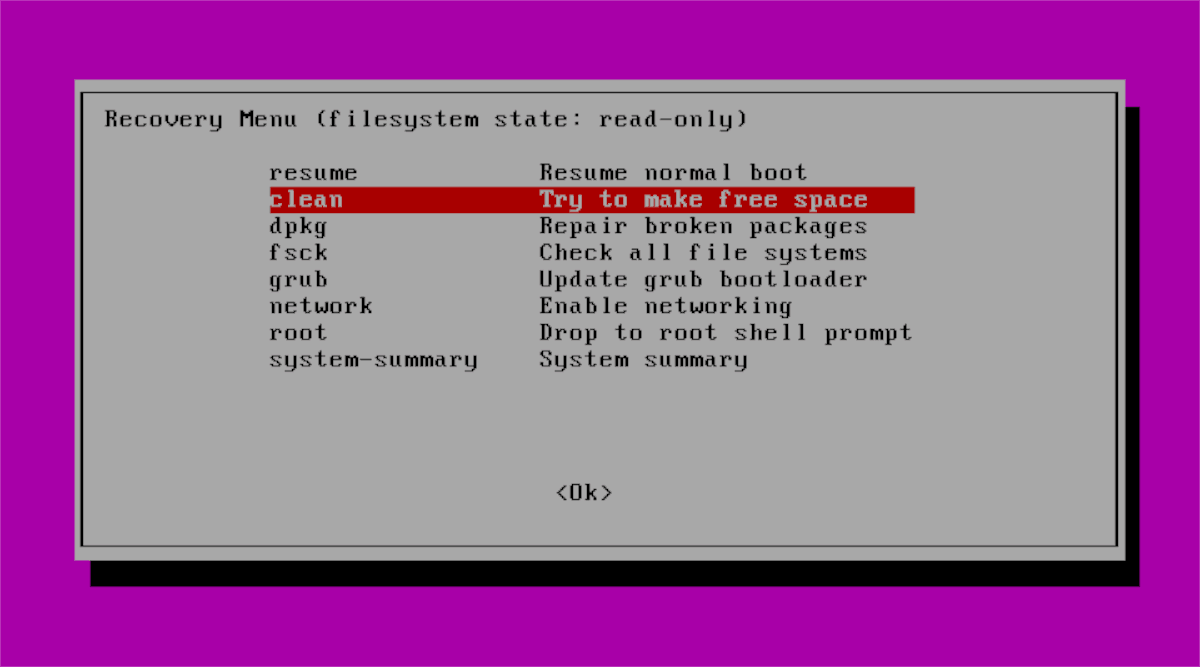
התכונה "נקי" במצב התאוששות של אובונטו תאפשר לך לפנות מקום במהירות במחיצת המערכת שלך.
כדי להשתמש בתכונה "נקי", טען את מצב השחזור. לאחר מכן, השתמש ב- חץ למטה כדי להדגיש את האפשרות "נקייה" ולחץ על להיכנס.
לאחר לחיצה על להיכנס מקש "נקי" יופיע חלון מסוף. עקוב אחר ההוראות שעל המסך, ואובונטו תעשה את המיטב לפנות מקום פנוי.
מצב התאוששות - Dpkg
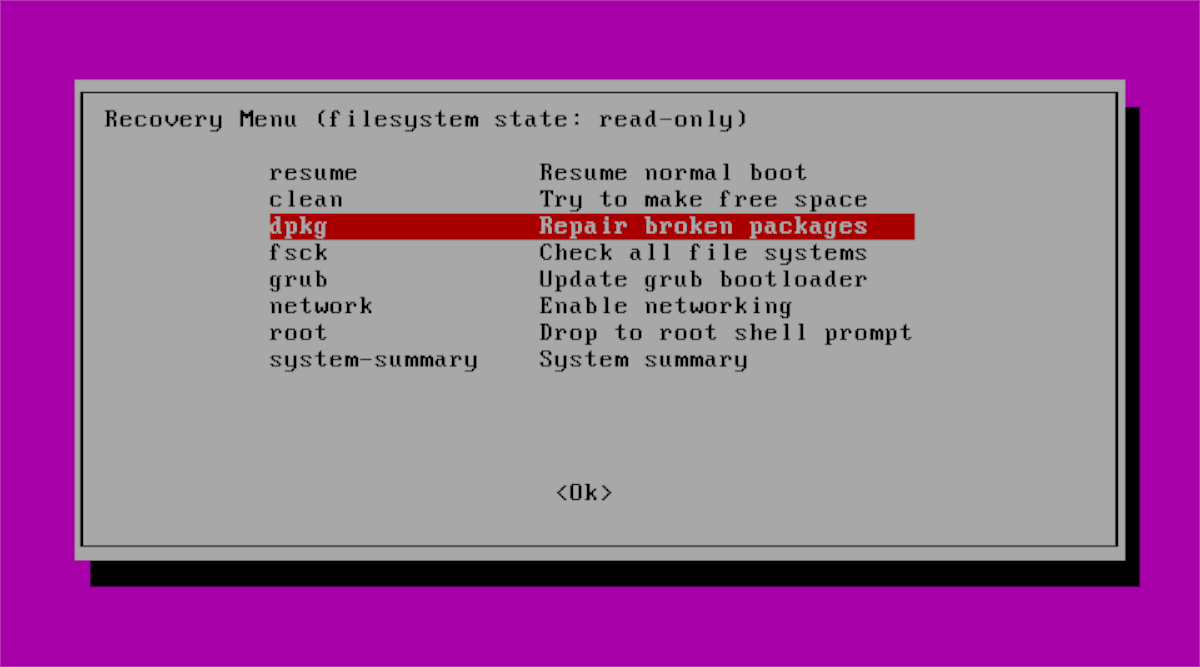
האפשרות "Dpkg" העומדת לרשות משתמשי Ubuntu במצב התאוששות מאפשרת לתקן ולהסיר כל חבילה שעלולה לגרום לשבורה הגורמים לבעיות במערכת שלך.
הערה: תכונה זו דורשת קישוריות לאינטרנט. בחר "רשת" ברשימת מצב השחזור כדי להיכנס לרשת לפני שתנסה להשתמש בה.
כדי להשתמש במראה, דרך רשימת מצב השחזור עבור "Dpkg" באמצעות חץ למטה. ואז לחץ להיכנס להתחיל את זה. קרא את ההנחיות שעל המסך ואפשר לאובונטו לטהר כל חבילה בעייתית.
מצב התאוששות - Fsck
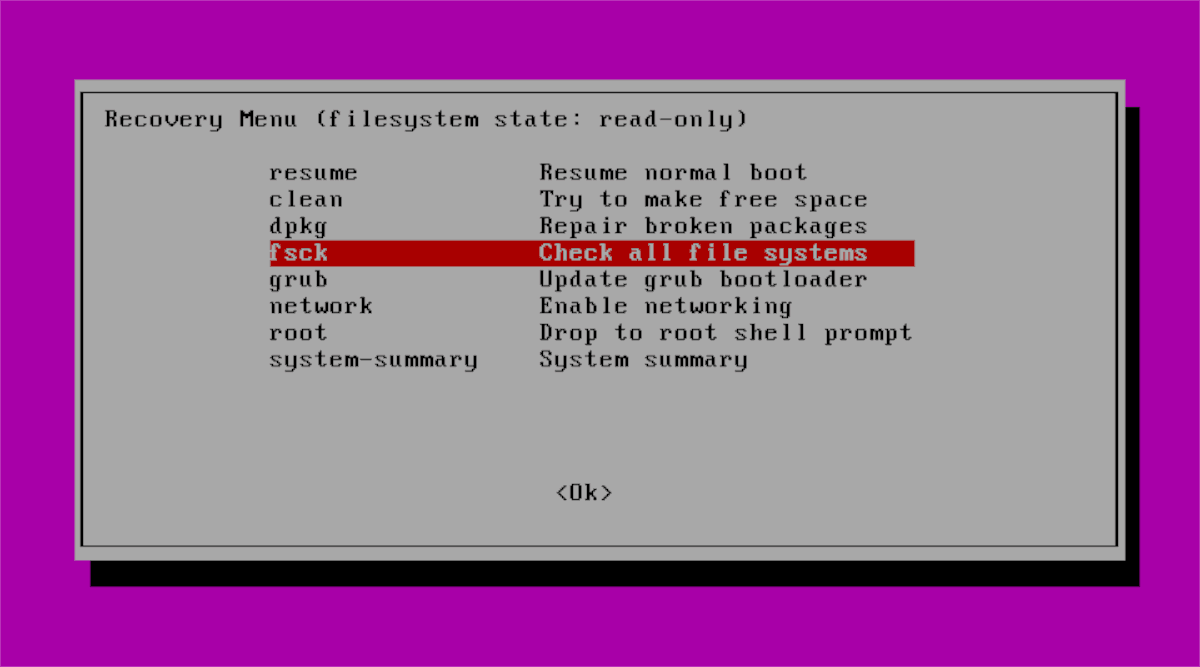
תכונת Fsck במצב שחזור יכולה לתקן במהירותכונן קשיח פגום על ידי סריקתו אחר בתים מלוכלכים והסרתם. תכונה זו שימושית מאוד, שכן בתים מלוכלכים בכוננים יכולים לגרום לאובונטו להיכשל בעומס.
כדי להשתמש ב" Fsck ", הדגש אותו בתפריט מצב התאוששות באמצעות חץ למטהואז לחץ להיכנס להתחיל את זה. לאחר מכן, נשען ותן לו להסיר נתונים פגומים, באופן אוטומטי.
מצב התאוששות - Grub
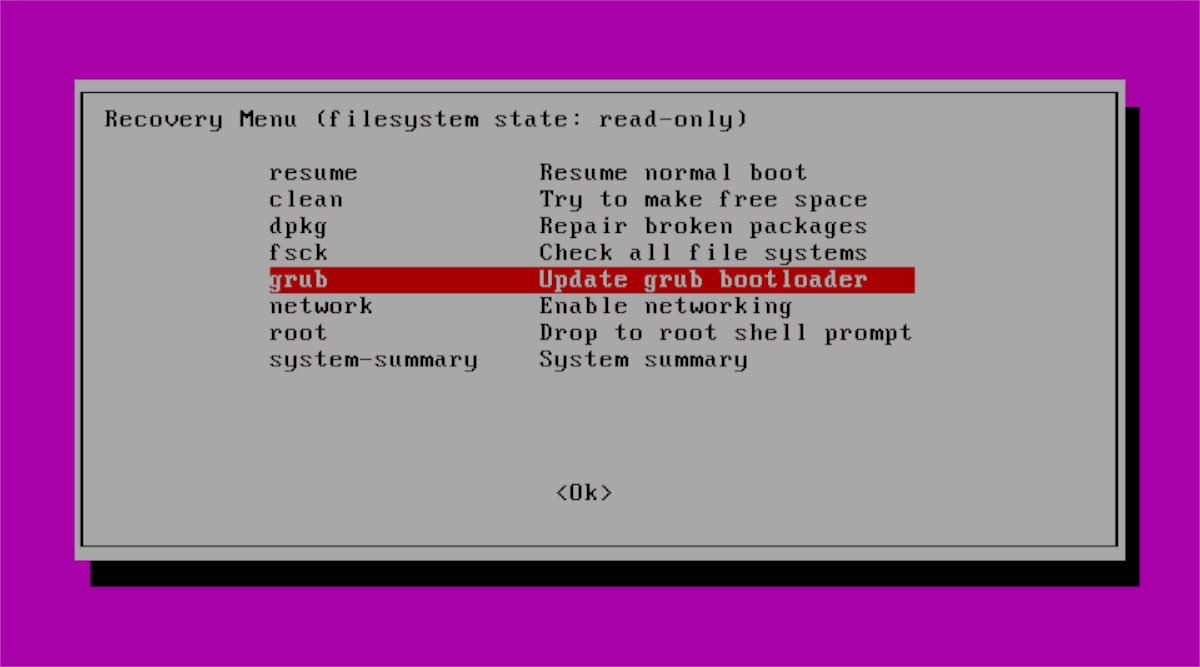
"Grub" בחלון Mode Recovery מאפשר לאובונטו לסרוק את המערכת ולעדכן את מטען האתחול באופן אוטומטי, על ידי הגדרה מחדש של מערכת Grub.
להפעלת עדכון טוען אתחול, מצא את "Grub" בתפריט ובחר אותו עם חץ למטה. לחץ על להיכנס מקש להפעלת העדכון.
מצב התאוששות - שורש
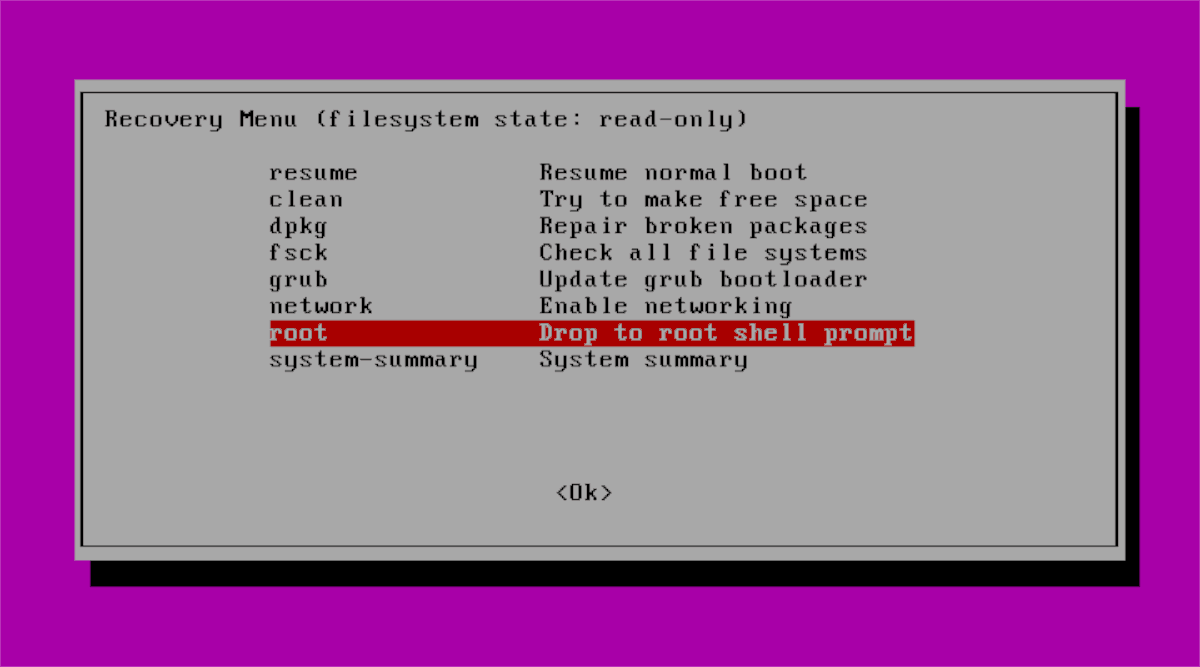
לפעמים, מערכת Ubuntu Linux שלך עשויה לסרב לאתחל, עקב תצורה שגויה, שגיאת מערכת וכו '. אם אפשרויות ההתאוששות האחרות עליהן דיברנו אינן עושות זאת, ה- "Root" תעשה זאת.
כדי לקבל גישה לשורש דרך מצב שחזור, לא תצטרך לזכור את הסיסמה. במקום זאת, בחר "שורש" עם חץ למטה, בא אחריו להיכנס, לאחר מכן להיכנס פעם שנייה.


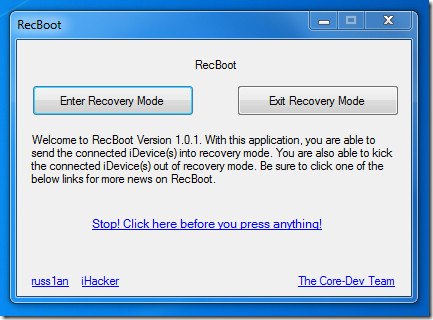










הערות